文章詳情頁
wps中表格12345排序的具體操作步驟
瀏覽:222日期:2023-04-10 17:38:40
wps是我們生活以及工作中經常使用到的軟件,那么你們了解wps的表格中如何12345排序嗎?下文教程內容就為大伙帶來了wps中表格12345排序的具體操作步驟。
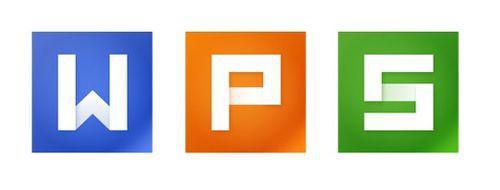
1、首先我們打開wps表格,然后打開需要排序的表格。
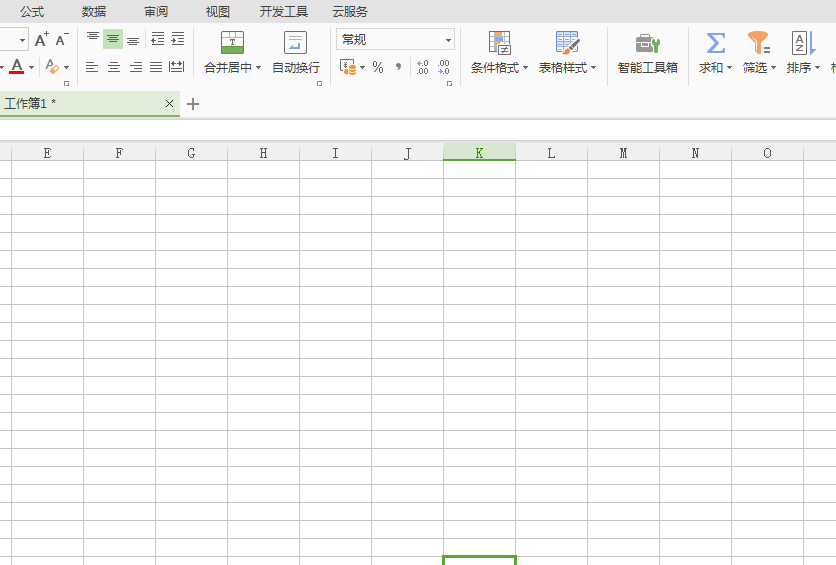
2、選中第一個單元格,然后左擊鼠標拖住單元格右下角往下面移動。
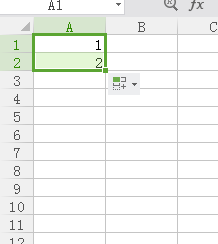
3、移動完成之后,我們就會看到最后一個單元格右下方有一個小圖標。

4、點開圖標,選擇【以序列方式填充】,然后你就會發現選中的單元格里面的數字都已經排序完成了。
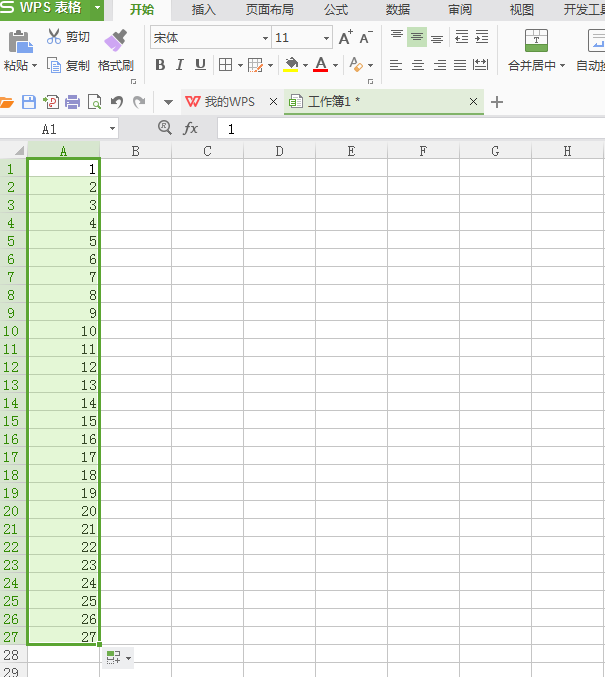
根據上文講解的wps中表格12345排序的具體操作步驟,你們也趕快去試試吧!
相關文章:
1. WPS Office APP表格復制和粘貼內容的方法2. WPS Office部分功能將下線 包括教學工具箱、批量匯總表格等3. WPS Office APP表格怎么插入數字符號?插入數字符號的方法說明4. 辦公軟件WPS Office登錄微軟應用商店:格式巨全!5. WPS Office APP表格高亮功能怎么使用?使用表格高亮功能的步驟分享6. wps office2019中輸入特殊符號具體操作步驟7. WPS Office APP加密文檔的圖文教程8. 如何設置手機WPS Office啟動密碼9. wps office中生成二維碼具體操作步驟10. WPS Office手機版設置字體具體操作步驟
排行榜
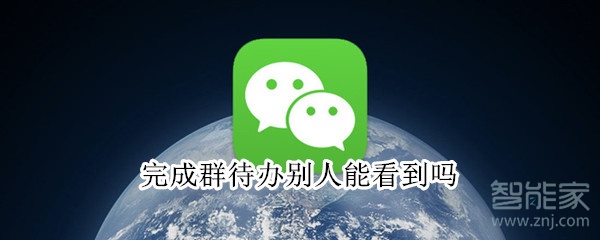
 網公網安備
網公網安備